Google Translate
TATO SLUŽBA MŮŽE OBSAHOVAT PŘEKLADY ZAJIŠTĚNÉ SLUŽBAMI GOOGLE. SPOLEČNOST GOOGLE ODMÍTÁ VEŠKERÉ ZÁRUKY VE VZTAHU K PŘEKLADŮM, A TO VÝSLOVNÉ NEBO PŘEDPOKLÁDANÉ, VČETNĚ JAKÝCHKOLI ZÁRUK NA PŘESNOST, SPOLEHLIVOST A VČETNĚ VEŠKERÝCH PŘEDPOKLÁDANÝCH ZÁRUK OBCHODOVATELNOSTI, VHODNOSTI PRO URČITÝ ÚČEL A NEPORUŠENÍ PRÁV.
Referenční příručky společnosti Nikon Corporation (níže, „Nikon“) byly přeloženy pro vaše pohodlí s využitím překladatelského softwaru využívajícího službu Google Translate. Bylo vynaloženo přiměřené úsilí, aby se dosáhlo přesných překladů, nicméně žádný automatický překlad není dokonalý, ani není určen k nahrazení překladatelů. Překlady jsou poskytovány jako služba uživatelům referenčních příruček Nikon a jsou poskytovány „tak jak jsou“. Na přesnost, spolehlivost nebo správnost jakýchkoli překladů z angličtiny do jiného jazyka není poskytována žádná záruka jakéhokoli druhu, ať již výslovná, nebo předpokládaná. Určitý obsah (obrázky, videa, flashové prezentace, atd.) nemusí být kvůli omezením překladatelského softwaru správně přeložen.
Oficiálním textem je anglická verze referenčních příruček. Jakékoli nesrovnalosti nebo rozdíly vzniklé překladem nejsou závazné a nemají žádný právní účinek na dodržování shody nebo za účelem vymahatelnosti. V případě jakýchkoli otázek vyvstalých s ohledem na přesnost informací obsažených v přeložených referenčních příručkách se podívejte na anglickou verzi příruček, která je oficiální verzí.
Nové role pro vlastní nastavení f3 „ Custom Controls (Playback) “
Pro vlastní nastavení f3 jsou nyní k dispozici další role [
Nová možnost resetování
Nyní můžete obnovit vybrané ovládací prvky na jejich výchozí role na obrazovce uživatelského nastavení f3 [ Custom controls (přehrávání) ].
- Zvýrazněte požadovaný ovládací prvek a stisknutím O zobrazte potvrzovací dialog, kde můžete ovládací prvek resetovat do jeho výchozí role zvýrazněním [ Ano ] a stisknutím J
- Stisknutím a podržením tlačítka O po dobu asi tří sekund, když je zvýrazněn ovládací prvek, se zobrazí dialog pro potvrzení, kde můžete všechny ovládací prvky resetovat do jejich výchozích rolí zvýrazněním [ Ano ] a stisknutím J
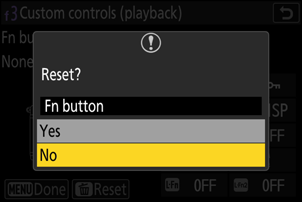
Nové role
Tlačítkům nebo příkazovým voličům lze nyní přiřadit další role.
Dostupné role pro tlačítka
| Volba | Popis | |
|---|---|---|
| O | [ smazat ] | Jedním stisknutím ovládacího prvku zobrazíte dialog pro potvrzení. Dalším stisknutím ovladače vymažete aktuální snímek a vrátíte se k přehrávání. |
| 7 | [ Zpracování RAW (aktuální snímek) ] | Stisknutím ovladače zobrazíte možnosti retušování pro přiřazenou roli. |
| e | [ Zpracování RAW (více snímků) ] | |
| k | [ Oříznout ] | |
| 8 | [ Změnit velikost (aktuální obrázek) ] | |
| f | [ Změnit velikost (více obrázků) ] | |
| i | [ D-Lighting ] | |
| Z | [ Narovnat ] | |
| a | [ Kontrola zkreslení ] | |
| e | [ Kontrola perspektivy ] | |
| l | [ monochromatický ] | |
| g | [ Překryvná vrstva (přidat) ] | |
| h | [ zesvětlit ] | |
| i | [ Ztmavit ] | |
| j | [ Prolnutí pohybu ] | |
Dostupné role pro „ Hlavní příkazový volič “/„ Vedlejší příkazový volič “
| Volba | Popis | |
|---|---|---|
| [ Pozice zoomu posunu snímku ] | Zvolte, jak fotoaparát vycentruje displej, když se otáčí hlavní nebo pomocný příkazový volič pro procházení snímků během přehrávání se zoomem.
|
|
| [ Výběr tváře se zoomem při přehrávání ] | Je-li zvoleno [ ZAP ] a je-li na snímku během zoomu detekováno více tváří, lze otáčet pomocným příkazovým voličem pro přepínání mezi detekovanými tvářemi.
|
|
Nové role dostupné prostřednictvím „ Hlavního příkazového voliče “/“ Dílčího příkazového voliče “ > „ Posun snímku“
| Volba | Popis |
|---|---|
| [ Nahráno na FTP ] | Přeskočte na další nebo předchozí obrázek, který byl nahrán na server FTP . |
| [ Nahráno do počítače ] | Přeskočte na další nebo předchozí obrázek, který byl nahrán do počítače. |

